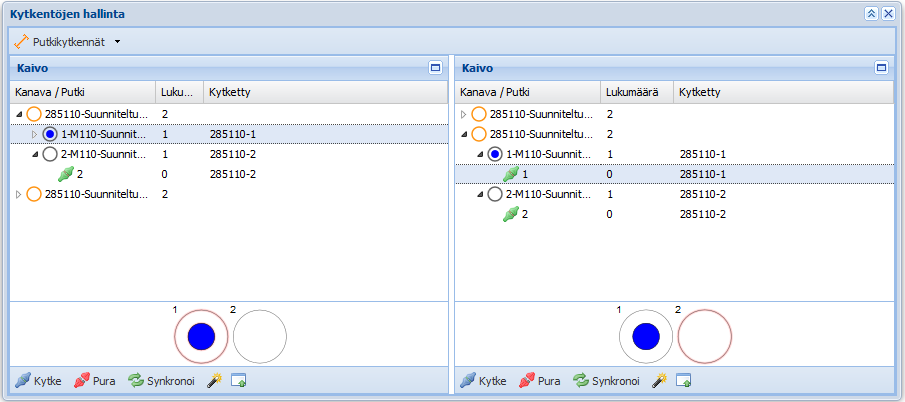Kytkentöjen hallinta
Tarkastele kohteen fyysisiä, loogisia sekä putkikytkentöjä Kytkentöjen hallinta  -lomakkeella. Lomake aukeaa KeyCom- ja KeyNet -työkaluista sekä Jatkos-, Kaivo- ja Teletila-lomakkeilta löytyvällä Kytkentöjen hallinta
-lomakkeella. Lomake aukeaa KeyCom- ja KeyNet -työkaluista sekä Jatkos-, Kaivo- ja Teletila-lomakkeilta löytyvällä Kytkentöjen hallinta  -painikkeella. Vaihda näkymää kytkentöjen välillä valitsemalla haluamasi tila vasemman yläkulman alasvetovalikosta.
-painikkeella. Vaihda näkymää kytkentöjen välillä valitsemalla haluamasi tila vasemman yläkulman alasvetovalikosta.
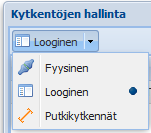
Kytkentöjen tekeminen
Voit tehdä kytkennän joko a) raahaamalla tai b) Kytke  -painikkeella.
-painikkeella.
a. Muodosta kytkentä raahaamalla:
- Valitse kohde vasemmanpuoleisesta listasta.
- Raahaa se oikeanpuoleisella listalle kytkettävän kohteen päälle.
b. Muodosta kytkentä käyttäen Kytke  -painiketta:
-painiketta:
- Valitse kohde vasemmanpuoleisesta listasta.
- Valitaan kytkettävä kohde oikeanpuoleisesta listasta.
- Paina Kytke-painiketta.
Ohjelma varoittaa käyttäjää, jos tämä aikoo tehdä kytkentöjä jo kertaalleen kytkettyihin kohteisiin. Kytkentään liittyviä lisäasetuksia pääset antamaan, kun teet kytkennät Kytkennän valinnat -valintaruutu aktivoituna tai vaihtonäppäin pohjassa raahattuna. Lisää kytkennän valinnoista kohdassa Fyysisen kytkennän valinnat.
Esimerkki:
Kytkennän tekeminen raahaamalla. Valitse toisessa listassa halutut kohteet hiiren vasen painike alhaalla. Jos raahaaminen on mahdollista, Kytkentä  -kuvake ilmestyy. Kuvakkeen vieressä oleva kieltosymboli
-kuvake ilmestyy. Kuvakkeen vieressä oleva kieltosymboli  ilmoittaa, ettei kytkentää voi tehdä. Raahaa kuvake toiseen listaan hiiren vasen painike edelleen pohjassa ja vapauta.
ilmoittaa, ettei kytkentää voi tehdä. Raahaa kuvake toiseen listaan hiiren vasen painike edelleen pohjassa ja vapauta.

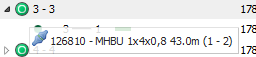
Kytkentöjen purkaminen
Voit purkaa kytkentöjä joko yksitellen tai valitsemalla listalla ylemmän tason kaikki valintaan liittyvät kytkennät (esimerkiksi kaikki laitteen kytkennät).
- Valitse mistä tai mikä puretaan.
- Paina Pura
 -painiketta.
-painiketta.
Tai
- Valitse hiiren valikosta
 Pura.
Pura. - Ohjelma pyytää vahvistuksen kytkennän purkamiselle. Voit joko hyväksyä tai hylätä kytkennän purkamisen.
Huom! Ohjelma huomauttaa, mikäli kaapelin säie tai säiekytkentä on varattuna yhteyden käyttöön. Avautuvalla lomakkeella pyydetään valitsemaan purettavat kytkennät. Vahvista kytkennän purkaminen tai paina Peruuta.
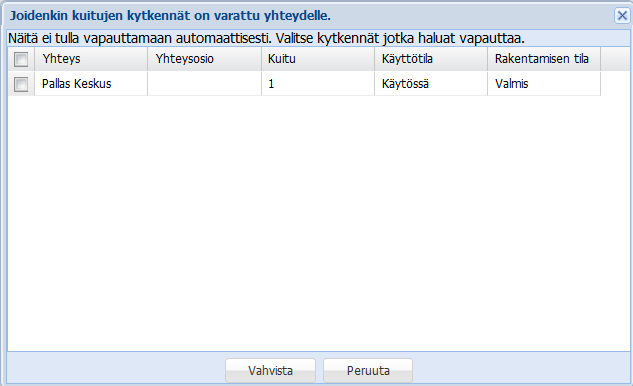
Kohteen poiminen Kytkentöjen hallinta-lomakkeelle
- Paina Poimi kartalta
 -painiketta.
-painiketta. - Rajaa alue kartalta mistä poimitaan.
- Valitse kohteen valintalistalla haluamasi kohde. Jos rajatulla alueella on vain yksi kohde, se poimitaan automaattisesti Kytkentöjen hallinta
 -lomakkeelle.
-lomakkeelle.
Synkronoi
Käytä synkronointia, jos haluat havainnollistaa kytkentöjä kohteiden välillä. Paina Synkronoi  -painiketta halutun laitteen tai kaapelin ollessa valittuna listalla, tai paina kohdetta hiiren oikealla ja valitse valikosta Synkronoi. Kun kohde on synkronoitu, siihen kytketty kohde korostuu listalla.
-painiketta halutun laitteen tai kaapelin ollessa valittuna listalla, tai paina kohdetta hiiren oikealla ja valitse valikosta Synkronoi. Kun kohde on synkronoitu, siihen kytketty kohde korostuu listalla.
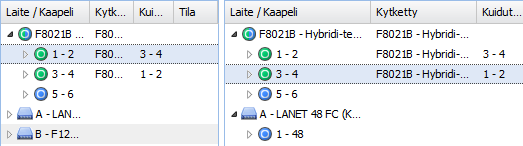
Päivitä
Päivitä  -työkalulla saat päivitettyä kytkentäpuun sisällön vastaamaan tekemiäsi muutoksia Teletila-, Laite- ja Kytkentöjen hallinta -lomakkeilla.
-työkalulla saat päivitettyä kytkentäpuun sisällön vastaamaan tekemiäsi muutoksia Teletila-, Laite- ja Kytkentöjen hallinta -lomakkeilla.
Fyysisten kytkentöjen hallinta
Fyysisiä kytkentöjä voidaan tarkastella Kytkentöjen hallinta -lomakkeella. Fyysisten kytkentöjen hallinta
-lomakkeella. Fyysisten kytkentöjen hallinta  -painike löytyy KeyCom työkalut-valikon alta, sekä Teletila-, Kaivo- ja Jatkos -lomakkeilta. Tällöin aukeaa Kytkentöjen hallinta
-painike löytyy KeyCom työkalut-valikon alta, sekä Teletila-, Kaivo- ja Jatkos -lomakkeilta. Tällöin aukeaa Kytkentöjen hallinta -lomake. Kytkentöjen hallinnan yleiset toiminnot on esitelty kohdassa Kytkentöjen hallinta.
-lomake. Kytkentöjen hallinnan yleiset toiminnot on esitelty kohdassa Kytkentöjen hallinta.
Lomakkeella on kaksi listaa, joissa on esitetty laitteet ja kaapelit. Listojen tietosisältö on samanlainen, mutta ikkunanäkymät voivat olla erilaiset. Niihin liittyvät työkalut Pura  ja Synkronoi
ja Synkronoi  toimivat yläpuolella sijaitsevan listan valittuun kohteeseen. Kytke
toimivat yläpuolella sijaitsevan listan valittuun kohteeseen. Kytke  tarvitsee kahden kohteen tiedot, jotta kytkentä pystytään luomaan.
tarvitsee kahden kohteen tiedot, jotta kytkentä pystytään luomaan.
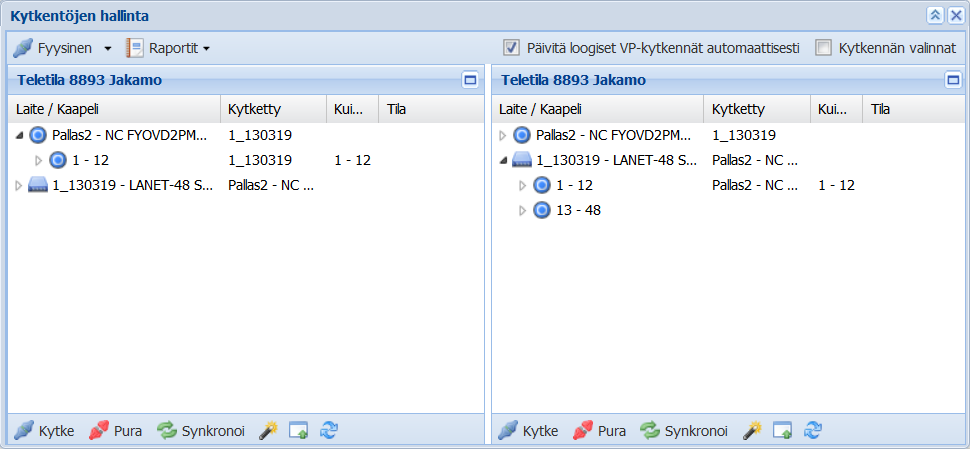
Kaapelin tai laitteen tunnuksen edessä on symboli, joka kertoo, onko kyseessä kaapeli (pyöreä symboli) vai laite (kulmikas symboli). Vihreällä värillä on kuvattu kupari- tai sähköverkon kohteet, sinisellä värillä kuituverkkoa ja molemmilla väreillä hybridiverkkoa. Symbolin edessä olevaa nuolimerkkiä painamalla saat tarkasteltua kyseiseen kohteeseen liitettyjä laitteita ja säikeitä. Saat piilotettua kohteet samaisesta merkistä. Kytketty-sarakkeessa on sen laitteen tai kaapelin tunnus, johon kyseinen laite tai kaapeli on kytketty.
Kaapelia tai laitetta hiiren oikealla painikkeella painamalla aukeaa valikko, josta voi lomakkeen toimintojen lisäksi myös korostaa ja paikantaa listan kaapeleita ja laitteita.
Päivitä loogiset vastinpistekytkennät automaattisesti
Kun fyysisiä kytkentöjä tehdään Päivitä loogiset VP-kytkennät automaattisesti -valinnan ollessa aktiivisena, ohjelma päivittää samalla myös yhteyksille varaamattomat loogiset vastinpistekytkennät ja vaimenemat kaapelikytkentöjen perusteella. Toiminnolla automatisoidaan Luo vastinpistekytkennät  -toiminto, joka voidaan aktivoida myös alasvetovalikosta klikkaamalla laitteen päällä hiiren oikeaa painiketta.
-toiminto, joka voidaan aktivoida myös alasvetovalikosta klikkaamalla laitteen päällä hiiren oikeaa painiketta.
Huom! Toiminnallisuus ei ulotu kaapelikytkentöihin, joita ei ole kytketty laitteisiin (esimerkiksi jatkoksissa).
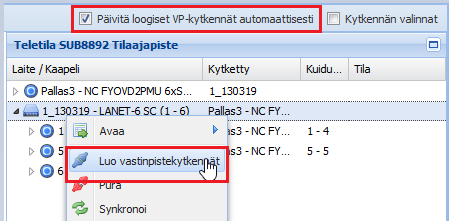
Fyysisen kytkennän valinnat
Kun kytkentä tehdään Kytkennän valinnat-valintaruutu aktivoituna (lomakkeen oikeassa yläkulmassa) tai vaihtonäppäin-pohjassa raahattuna, aukeaa Päivitä kytkennät -lomake. Lomakkeella voi määrittää kaapelikimpun eri säikeiden kytkennät erikseen, sekä kytkennälle voi asettaa lisätietoja kenttiin Levy (jatkoslevy), Paikka (pillipaikka) ja Vaimenema (dB - vaimenema kuitukaapelissa). Voit määrittää kytkennälle myös käyttötilan Käyttötila-alasvetovalikosta.
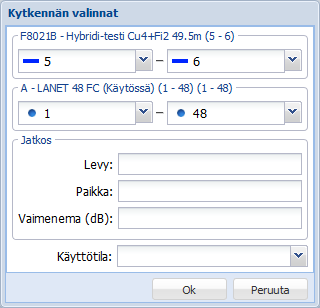
Fyysinen massakytkentä
Muodosta kaapelin massakytkentä tekemällä monivalinta:
- Kytkentöjen hallinta -ikkunassa tarkista, että Kytkennän valinnat on valittuna.
- Valitse lähdekaapeli vasemmanpuoleisesta listasta.
- Valitse kytkettävät kaapelit oikeanpuoleisesta listasta.
- Paina Kytke-painiketta.
- Anna massakytkennän asetukset avautuvassa Kaapelin massakytkentä -ikkunassa.
- Paina Kytke-painiketta.
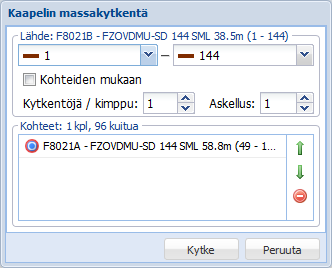
Toiminnot laitteen päältä
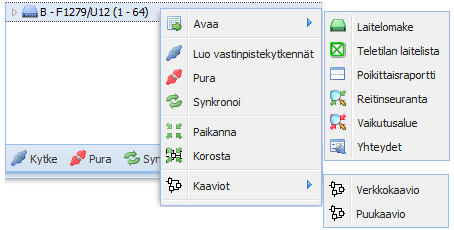
Laitteen päältä avautuvasta hiiren valikosta löytyy seuraavat toiminnot:
Avaa -> Laitelomake: Avaa Laite  -lomakkeen. Lisää laitteista kohdassa Laitteet.
-lomakkeen. Lisää laitteista kohdassa Laitteet.
Teletilan laitelista: Avaa Teletila-lomakkeen Laitteet-välilehden kohdalta. Lisää kohdassa Laitteet.
Poikittaisraportti: Avaa laitteen teletilan Poikittaisraportti-lomakkeella ja valitsee oikean laitteen listalta. Katso kappale Poikittaisraportti.
Reitinseuranta: Avaa Reitinseuranta-lomakkeen alustettuna etsimään reittejä, katso kappale Reitinseuranta.
Vaikutusalue: Avaa Reitinseuranta-lomakkeen esitäytettynä valitun laitteen liittimillä ja liittimiin kytketyillä kaapeleilla. Reitinseuranta korostaa ne kytkentäreitit, jotka ovat kytketty valittuun laitteeseen joko suoraan tai loogisten ristikytkentöjen yli.
Yhteydet: Avaa kaikki laitteen liittimiin liittyvät yhteydet.
Luo vastinpistekytkennät: Luo tai päivittää valitun laitteen loogiset vastinpistekytkennät fyysisten kaapelikytkentöjen perusteella.
Pura: Purkaa laitteen kaikki kytkennät.
Paikanna: Paikantaa laitteen kartalla teletilan perusteella.
Korosta: Korostaa laitteen teletilan kartalla.
Kaaviot: Luo verkko- tai puukaavion, katso kappale Kaaviot.
Määrittele reitinseurannan ehdot
Reitinseuranta  -lomakkeella voit määrittää ehtoja, joiden mukaisesti reitinseuranta tehdään:
-lomakkeella voit määrittää ehtoja, joiden mukaisesti reitinseuranta tehdään:
Kuitu-kenttään voit rajata kaapelin kuidun tai laitteen liittimen, jota seurataan. Voit valita useamman kuidun tai liittimen reitinseurantaan pitämällä Shift- tai Ctrl-painiketta pohjassa.
Suunta-kentässä voit määritellä halutessasi seurannan suunnan fyysisen verkon mukaisesti. Voit käyttää myös tässä monivalintaa.
Looginen suunta -kenttään voit määrittää vapaaehtoisesti, onko loogisten kytkentöjen suunta nouseva vai laskeva.
Etäisyys-kenttään voit määrittää maksimietäisyyden metreissä, johon reitinseurantaa tehdään sen alkupisteestä lähtien. Reitin kohteissa on listattuna Seurannan päätepiste -rivi, jolta voidaan paikantaa annettu reitin etäisyys merkittynä kartalle punaisella rastilla. Tämä on hyödyllinen toiminto esimerkiksi vikatilanteiden paikantamisessa.
Seuraa yli – fyysinen kytkentä: Seuranta jatkuu tehtyjen fyysisten kytkentöjen yli.
Seuraa yli – ristikytkentä: Seuranta jatkuu laitteen ristikytkentöjen yli.
Seuraa yli – looginen kytkentä: Seuranta jatkuu tehtyjen loogisten kytkentöjen yli.
Näytä – Kiepit: Valinnalla kiepit näkyvät pituuksineen Reitin kohteet -listauksessa.
Loppupiste-valikosta voit valita kaikki reitit tai yksittäisen reitin näytettäväksi Reitin kohteet -listalla.
Aloita seuranta -painikkeella käynnistät reitinseurannan. Löydetyt reitit kohteineen latautuvat Reitin kohteet-listaan.
Toiminnot kytkentäkimpun päältä
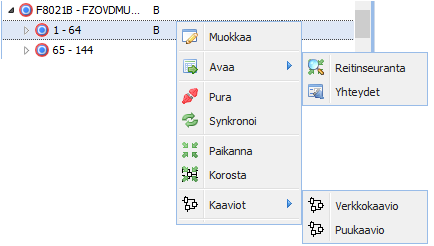
Kytkentäkimpun päältä avautuvasta hiiren valikosta löytyvät seuraavat toiminnot:
Muokkaa: Avaa Päivitä kytkennät -lomakkeen, jossa voit muokata jatkoslevyä, paikkaa, vaimenemaa ja käyttötilaa.
Avaa - Reitinseuranta: Avaa Reitinseuranta-lomakkeen alustettuna etsimään reittejä kimppuväliä käyttäen, katso kappale Reitinseuranta.
Avaa - Yhteydet: Näyttää kaikki kytkentäkimpun yhteydet.
Pura: Purkaa kytkennän.
Synkronoi: Keskittää toisen listan näyttämään kytkennän toisen puolen.
Paikanna: Paikantaa kohteen kartalla.
Korosta: Korostaa kohteen kartalla.
Kaaviot: Luo verkko-tai puukaavion, katso kappale Kaaviot.
Toiminnot kuidun/parin/liittimen päältä
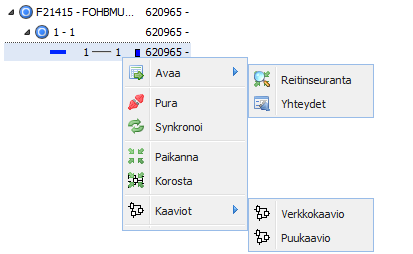
Kuidun/parin/liittimen päältä avautuvasta hiiren valikosta löytyvät seuraavat toiminnot:
Avaa - Reitinseuranta: Avaa Reitinseuranta-lomakkeen alustettuna etsimään reittejä valittua kuitua/paria/liitintä käyttäen, katso kappale Reitinseuranta.
Avaa - Yhteydet: Avaa säikeeseen tai liittimeen liittyvät yhteydet.
Pura: Purkaa kytkennän kyseiseltä parilta, kuidulta tai liittimeltä.
Synkronoi: Keskittää toisen listan näyttämään kytkennän toisen puolen.
Paikanna: Paikantaa kohteen kartalla.
Korosta: Korostaa kohteen kartalla.
Kaaviot: Luo verkko-tai puukaavion, katso kappale Kaaviot.
Toiminnot kaapelin päältä
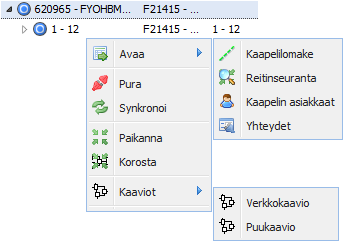
Kaapelin päältä avautuvasta hiiren valikosta löytyy seuraavat toiminnot:
Avaa - Kaapelilomake: Avaa Kaapeli-lomakkeen.
Avaa - Reitinseuranta: Avaa Reitinseuranta -lomakkeen alustettuna etsimään reittejä kaapelista, katso kappale Reitinseuranta.
Avaa - Kaapelin asiakkaat: Avaa Kaapelin asiakkaat -lomakkeen, josta voit nähdä kaapelin kuitujen/parien asiakastiedot.
Avaa - Yhteydet: Avaa kaikki kaapelin säikeisiin liittyvät yhteydet.
Pura: Purkaa kaikki kytkennät kyseiseltä kaapelilta.
Synkronoi: Keskittää toisen listan näyttämään kytkennän toisen puolen.
Paikanna: Paikantaa kaapelin kartalla.
Korosta: Korostaa kaapelin kartalla.
Kaavio: Luo verkko-tai puukaavion, katso kappale Kaaviot.
Kytkentäraportti
Kytkentöjen hallinta -lomakkeella tilassa Fyysinen, valitse Raportit  -painikkeesta Kytkentäraportti. Raportti tulee Excel-muotoon ja sisältää välilehdet, joissa kytkennät on esitetty ilman liittimiä ja liittimien kanssa. Jos käytät kuitukaapelia, jolle värikoodaustiedot on asetettu tietokantaan, näkyy värikoodaus myös raportissa.
-painikkeesta Kytkentäraportti. Raportti tulee Excel-muotoon ja sisältää välilehdet, joissa kytkennät on esitetty ilman liittimiä ja liittimien kanssa. Jos käytät kuitukaapelia, jolle värikoodaustiedot on asetettu tietokantaan, näkyy värikoodaus myös raportissa.
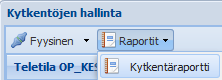
Putkikytkentöjen hallinta
Putkikytkennät  -toiminnolla voit kytkeä putkia toisiin putkiin tai aliputkiin kaivossa. Tämä on usein tarpeen, kun putkilinja haarautuu tai putkiprofiili muuttuu. Putkiristikytkentöjä hallitset Kytkentöjen hallinta -lomakkeella
-toiminnolla voit kytkeä putkia toisiin putkiin tai aliputkiin kaivossa. Tämä on usein tarpeen, kun putkilinja haarautuu tai putkiprofiili muuttuu. Putkiristikytkentöjä hallitset Kytkentöjen hallinta -lomakkeella  Putkikytkennät-osiossa.
Putkikytkennät-osiossa.
- Avaa Kytkentöjen hallinta.
- Valitse lomakkeen tilavalikosta
 Putkikytkennät.
Putkikytkennät.
Lomakkeen perustoiminnot on selitetty kappaleessa Kytkentöjen hallinta.
Kanava-/putkilistan alapuolella on valitun kanavan poikkileikkauskuva, jossa valittu putki näytetään korostettuna.